Оптимизация для слабых систем. / Игрозор – Игры, гайды, коды и прохождения!
Оптимизация и увеличение FPS в Fallout 4 для слабых систем с помощью небольших фиксов.
Что нам нужно изначально
Для удобства можно использовать Vortex от Nexus Mods для тех кто не знает, ставить моды и плагины с ним гораздо проще.
- Чтобы скачивать файлы с сайта нужно зарегистрироваться на Nexus mods.
- Переходим по ссылке и качаем Vortex.
Также рекомендую обновить драйвера это даст прирост производительности.
P.S. Скрины мои только в разделе про конфигурацию, остальные взяты с нексуса, дабы не оставлять раздел только с текстом.
Шаг Первый: ENBoost
Для первого мода нам не понадобится Vortex, но придется немного покопаться в файлах и конфигах. Переходим по ссылке и качаем архив (внизу кнопка со стрелкой).
Скачав архив закидываем файлы из архива в директорию игры.
После качаем программу для замера видеопамяти и пишем значение которое нам выдает программа в файле enblocal. ini (который вы закинули из архива в папку с игрой) в строке VideoMemorySizeMb (например VideoMemorySizeMb=4096) и в строке ForceVideoMemorySize ставим параметр true (ForceVideoMemorySize=true).
ini (который вы закинули из архива в папку с игрой) в строке VideoMemorySizeMb (например VideoMemorySizeMb=4096) и в строке ForceVideoMemorySize ставим параметр true (ForceVideoMemorySize=true).
C установкой мы закончили теперь подробнее о модификации. ENBoost убирает фризы и мыльные текстуры, а также подгрузки и долгие загрузки локаций.
Шаг Второй: Fog Remover
Мод довольно прост в установке, как и все другие моды, которые устанавливаются через Vortex. Переходим по ссылке и нажимаем кнопку Vortex справа от Download:, после этого активируем мод черeз Vortex. Мод убирает ненужные текстуры дыма и пыли. Собственно на этом все, можем переходить к следующему.
Шаг Третий: God Rays Fix
Этот мод дал мне самый большой прирост кадров. Опять таки переходим по ссылке (как я уже и говорил придется покопаться в файлах так как этот мод не устанавливается через Vortex), скачиваем архив, перекидываем файлы из архива в директорию игры, но это еще не все, нужно активировать фикс, после того как мы закинули файлы в папку с игрой, идем в Документы\My Games\Fallout 4 и ищем там файл Fallout 4. ini и в секции General вставляем строку sStartingConsoleCommand=bat godrays
ini и в секции General вставляем строку sStartingConsoleCommand=bat godrays
На этом все и теперь коротко о модификации. Фикс убирает так называемые «Лучи Бога» которые стоят по умолчанию на ультра настройках.
Шаг Четвертый: Unofficial Fallout 4 Patch
Небольшой файл, который фиксит многочисленные баги, которые оставили разработчики, в том числе и баги с текстурами, стабилизирует и добавляет фпс. Устанавливается тоже довольно просто.
Переходим по ссылке, скачиваем и устанавливаем так же как и Shadow Boost.
Шаг Пятый: Light Tweaks
Исправляет все освещение в игре делая его более приятным для глаза и прибавляя кадров. Установка опять таки довольно проста. Скачиваем и устанавливаем так же как и предыдущие моды через Vortex.
Шаг Шестой: Лаунчер
Выставил себе такие настройки, с ними довльно приятная картинка.
Остальные фиксы
Изменение пары строчек в конфигах, уменьшает время загрузки локаций, лично у меня игра стала грузится за 30-40 секунд, вместо 80, а то и больше и Даймонд сити грузится за 20-35, вместо 100-140. На данный момент, самая долгая загрузка локации составляет 60-80 секунд, это загрузка на какую нибудь локацию в центре Бостона.
На данный момент, самая долгая загрузка локации составляет 60-80 секунд, это загрузка на какую нибудь локацию в центре Бостона.
Сейчас поведаю как. Заходим в Документы\My Games\Fallout4 и открываем файл Fallout4.ini и в строчке uExterior Cell Buffer= после равно ставим вместо 36, 144( строчка отвечает за использование оперативной памяти в загрузке локаций, 72 это для 1гб, я поставил 252 это для 3,5, но у меня 4gb оперативы).
Вторая строчка, которую мы меняем это iPresentInterval= и ставим 0 вместо 1(эта строчка отвечает за вертикальную cинхронизацию и мы ее отключаем).
Потом заходи в файл Fallout4Custom, находящийся в этой же папке, и меняем там строчку iPresentInterval= и тоже вместо 1 ставим 0.
Таким образом мы уменьшили время загрузки локаций.
Достижения
Использование модов не дает возможность получать достижения. Так что если они вам важны то можете скачать этот фикс, но для его работы нужен Fallout 4 Script Extender (F4SE).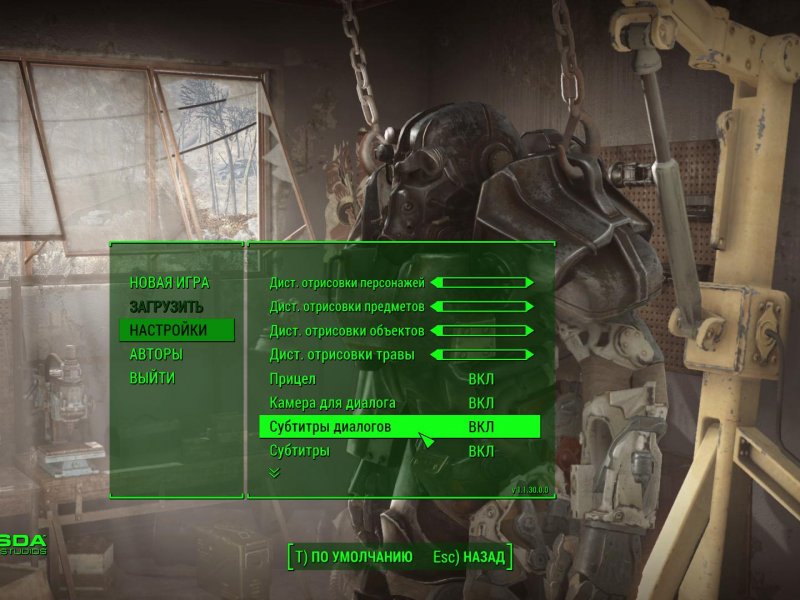
Устанавливаем F4SE:
- На третьей строчке нажимаем 7zarchive и скачиваем.
- Заходим в скачанный архив и заходим в папку, находящуюся в архиве.
- Находим файл f4se_loader.exe, запускаем его и устанавливаем F4SE.
- Готово, можно спокойно зарабатывать ачивки.
Итог и немного о моей конфигурации
Изначально я не гнался за 60 fps, мне всегда хватает 30-40 и благодаря этим фиксам я их получил. А без фиксов на низком пресете у меня было 15-20 фпс+ подгрузки и дико долгие загрузки локаций.
- 30-40 фпс ночью
- 30-35 фпс днем
Бывают просадки в Даймонд-Сити до 20 фпс. А также в Сенкчуари-Хилз и в местах с большим скоплением дервьев до 22 фпс.
Моя система: Процессор: Intel® Core(TM) i5-3230M CPU 4 ядра по 2.60GHz Видеокарта:Radeon (TM) HD 8670M 1Gb видеопамяти Оперативная память: 4 Gb
Автор: PETE
1️⃣ Оптимизация Fallout 4 для слабых ПК
Сервисный центр :
Доброго времени суток товарищи. Как и обещал, пишу статью про различные моды и твики для оптимизации и запуска Fallout 4 на слабых компьютерах и ноутбуках.
Для начала, я вам рекомендую оптимизировать работу непосредственно вашего компьютера, а только потом уже браться за оптимизацию игры. Что я имею в виду? Вы давно чистили компьютер от пыли? У вас стоят свежие драйвера на видео карту? Серьезно, чистый компьютер и новые драйвера помогут вам гораздо сильнее любых модов.
Также рекомендую поставить игровую софтину, которая урезает лишние windows процессы и приложения, которые могут жрать столь необходимые ресурсы, например по рекомендации товарищей я поставил программу Razer Cortex.
После этого можно перейти к модам.
1. FPS dynamic shadows.
Как вы понимаете, этим модом стоит пользоваться только в том случае, если вы принципе оставили тени. Если вы их отключили толку от него будет ноль. Но если вы их оставили, ставьте обязательно.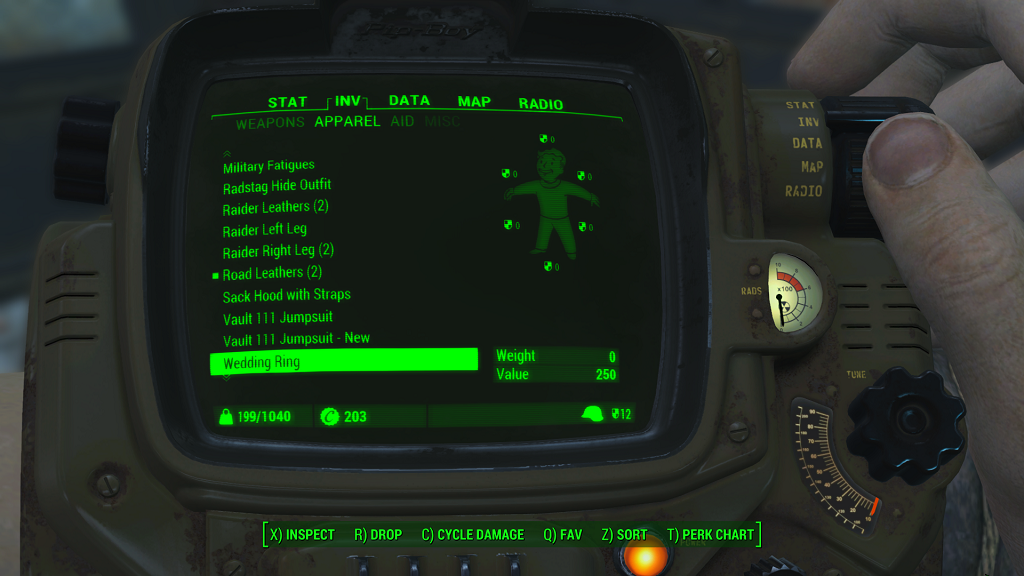
2. Fog remover.
Этот мод избавит вас от туманов, которые не кисло жрут ресурсов, особенно внутри зданий.
3. Fallout 4 Configuration tool.
Этот мод заменяет родной лаунчер от Bethesd’ы и позволяет прописать такие важные настройки как разрешение теней. Например поставить им разрешение 32 пикселя, вместо 4096. Конечно это можно сделать и путём редактирования ini файлов, но всё равно, некоторые удобства от использования есть.
Достаточно много проблем с производительностью Fallout 4 связано с большими и не очень оптимизированными текстурами от Bethesd’ы. Честно можно прочитать в описание к тому или иному моду, что человек взялся перерисовывать текстуры, чтобы было покрасивее и не так размылено. А в итоге получилось что более красивая текстура, при сохранение прежнего разрешения, меньше весит, а значит быстрее обрабатывается вашим железом.
Таким образом, можно увеличить FPS даже устанавливая моды на более красивые текстуры, а не только на специально оптимизированные, про которые пойдет речь дальше.
4. Optimized Vanilla Textures.
Принципиальной разницы в качестве картинки не будет (на глаз). Однако модифицированные файлы меньше весят. И меньше будут потреблять ресурсов компьютера.
5. Fallout 4 — Textures Optimization Project.
Аналогично предыдущему. Стоит выбрать один из них, так как будут заменятся текстурные файлы, и один мод будет заменять облегченными текстурами другого.
6. Wasteland 512 Textures.
Если предыдущие моды сохраняли оригинальное разрешение файлов в 2к и 4к. То этот мод снижает разрешение в 4 раза. До 512 и 1К пикселей, в зависимости от размера оригинальной текстуры. Ну и качественное сжатие разумеется. Если у вас совсем маленький FPS и слабый компьютер этот мод именно для вас.
Важно отметить, что многие файлы этих модов взаимно пересекаются. И при установке будут выдавать уведомления о необходимости перезаписи файлов. Если ваш FPS сильно проседает, ставьте Wasteland 512 последним, и перезаписывайте все файлы оптимизированные другими модами.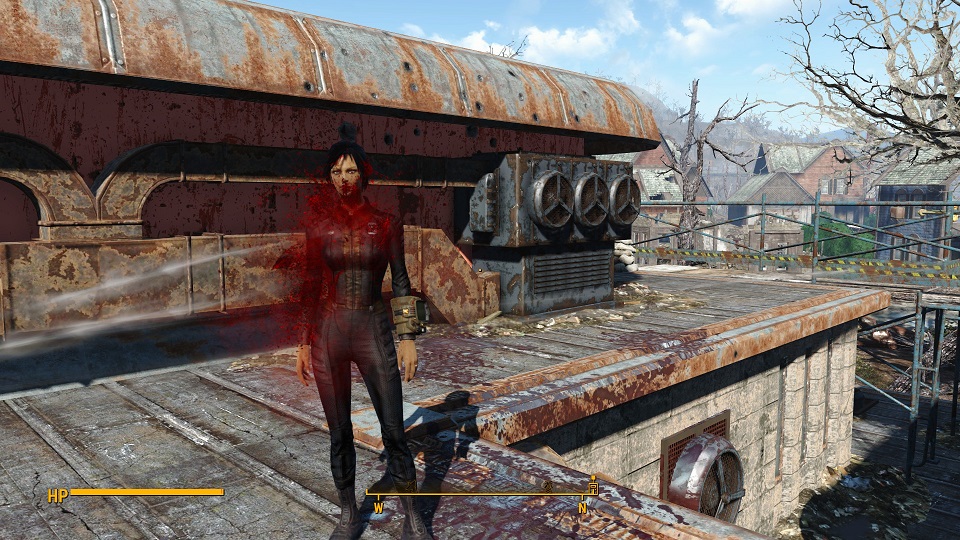 Если проседает не сильно, то наоборот, ставьте его первым.
Если проседает не сильно, то наоборот, ставьте его первым.
7. FAR — Faraway Area Reform.
Этот мод отвечает за текстуры отображения объектов которые находятся далеко от вас, опять таки оптимизация, сжатие…
А теперь несколько слов о личном опыте. У меня следующая конфигурация ПК:
15 4×3.6 GHz, 32 GB RAM, Radeon HD 5670 1GB, 400 MHz. То есть, я тотально проседаю именно по видео карте, всего остального мне хватает с запасом, и установка модов с ретекстуризацией и так далее позволяло выиграть 1-2 FPS за мод.
Основная разница в FPS у меня зависела в первую очередь от разрешения экрана. При FULL HD разрешение 1920×1080 с любыми настройками FPS не поднимался выше 17ти. Снижение разрешения до 1280×720 позволило спокойно играть на минимальных параметрах практически без провалов. А разрешение в 1152×648 позволило повысить качество текстур и включить минимальное сглаживание. Сейчас меня полностью вырублены эффекты воды (зато стоит мод который делает её красивой без всяких эффектов), 90% эффектов освещения, по минималке урезаны тени и полностью урезана трава. Однако текстуры моделей отрисовываются вполне добротно и без лагов, ну, мне 30-35 FPS в среднем хватает, хотя в проклятой локации Carac Айроворкс всё равно падает до 15-17 FPS, при любых настройках.
Сейчас меня полностью вырублены эффекты воды (зато стоит мод который делает её красивой без всяких эффектов), 90% эффектов освещения, по минималке урезаны тени и полностью урезана трава. Однако текстуры моделей отрисовываются вполне добротно и без лагов, ну, мне 30-35 FPS в среднем хватает, хотя в проклятой локации Carac Айроворкс всё равно падает до 15-17 FPS, при любых настройках.
Большинство твиков для супер слабых ПК которые я видел предлагали в первую очередь урезать разрешение до уровня 800×600 или даже 640×480. И мол тогда будет счастье в 60 FPS. Вполне может быть. Так что, если играть по прежнему не возможно, даже после установки всех модов — режьте к чертям разрешение.
Так что даже на слабых компьютерах можно играть Fallout 4, главное правильно оптимизировать компьютер. Моды вы можете найти в google или в яндексе. Надеюсь у вас получится оптимизировать Fallout 4 и насладиться игрой.
Автор: RLenin (Пикабу)
Дата последнего обновления: 03.01.2022
Автор: Сервисный центр
Оптимизация производительности Fallout 4 в Fallout 4 Nexus
Как сказано в заголовке, это должно увеличить FPS в Fallout 4. В настоящее время это снижает качество теней и отключает лучи бога.
В настоящее время это снижает качество теней и отключает лучи бога.
- Разрешения и кредиты
- Журналы изменений
- Пожертвования
Это несколько .ini-файлов Fallout 4 Performance Optimization, которые я отредактировал, чтобы увеличить FPS в Fallout 4. Это увеличит поле зрения до 90, снизит разрешение карты теней и отключит Godrays. Пожалуйста! <3
Редактировать: Убедитесь, что вы оставили комментарий с указанием ваших спецификаций и помогло ли это вам! Как всегда, получайте удовольствие, и, надеюсь, это поможет всем, кто хочет играть в эту игру с более высокой частотой кадров.
Редактировать 2:
Мои аппаратные характеристики:
Материнская плата: X550ZA
ОЗУ: 8 ГБ DDR3
Процессор: AMD Quad-core A10-7400P с частотой от 2,5 до 3,4 ГГц
Графика: интегрированная ОС AMD Radeon R6: Windows
10 64-битный
Звук: SonicMaster
Жесткий диск: 372 ГБ и 542 ГБ
Правка 3: FOV увеличен с 90 до 110
ПРИМЕЧАНИЕ. Откройте файл Fallout4prefs.ini и измените sd3ddevice=»AMD Radeon(TM) R6 Graphics» на свою графику!!!!!!!!!!!!!! !!!!!!!
Откройте файл Fallout4prefs.ini и измените sd3ddevice=»AMD Radeon(TM) R6 Graphics» на свою графику!!!!!!!!!!!!!! !!!!!!!
В настоящее время изучает проблему ослепляющего цветения/hdr.
ОБНОВЛЕНИЕ 1.2 СЕГОДНЯ ВЕЧЕРОМ: Выйдет патч для людей, которые могут поддерживать средне-высокие настройки, но не могут найти стабильный fps.
Обновление 1.3 (26.11.2015) Увеличено расстояние просмотра с более стабильным FPS, а также немного более высоким FPS. С нетерпением жду отзывов об этом обновлении! <3
Редактировать 1.3: Дальность обзора немного увеличена. Разрешение карты теней снижено до 32. Извините всех, кто хотел сохранить как можно более высокое качество. Это обновление предназначено исключительно для тех, у кого недостаточно процессоров затенения.
Обновление 1.4 (30.11.2015) Снижает разрешение карты теней до самого низкого (если оно еще не установлено). Расстояния просмотра также будут значительно уменьшены. Надеюсь, это позволит почти любому играть в эту игру.
Редактировать: Окончательное обновление (1.4) будет загружено 03.12.15. Ближайшее будет 01.12.15. В этом обновлении значительно уменьшены расстояния загрузки, максимально увеличены расстояния обзора, уменьшено значение сетки, а разрешение карты теней снижено до значения 2.
Ну что ж, финальное обновление почти законченный. Посмотреть, как будет выглядеть пустошь, можно на скриншотах. Это будет выглядеть грубо, но улучшит ваш fps на неопределенный срок. Расстояния просмотра практически максимальны, расстояния рендеринга значительно уменьшены, то же самое с разрешением карты теней. Если вам нужна идеальная частота кадров, я бы использовал это последнее обновление. Если вам нужна приличная частота кадров, но при этом максимально возможное качество, я бы придерживался обновления спецификаций AMD или придерживался версии 1.2.
Обновление 1.4: Для тех из вас, кому интересно, чем отличается версия 1.4. 1.4 имеет более высокое качество и включены эффекты постобработки, а расстояния просмотра объектов, предметов и актеров были увеличены и максимальны.
Тени будут выглядеть как мусор, поэтому я предлагаю вам увеличить его с 2 до 16 или 32. Таким образом, это выглядит плохо, но не вызовет глюков с ландшафтом. Если вы хотите, чтобы оно было выше, самое высокое, которое я бы предложил, — 512 или 1024. Любое большее значение приведет к падению частоты кадров, когда тени отбрасываются несколькими актерами, травами, предметами и объектами, а также ландшафтом. Если у вас достаточно блоков обработки шейдеров, смело увеличивайте его до 2048 или 409.6.
Оптимизированные ванильные текстуры в Fallout 4 Nexus
Исправляет и настраивает текстуры для повышения производительности. Минимальная или несуществующая потеря качества.
Бесплатные кадры в секунду!
- Требования
- Разрешения и кредиты
Проведя некоторое время с небольшими заиканиями и довольно значительным падением частоты кадров, я решил, что должен взглянуть на текстуры игры. Излишне говорить, что я видел довольно много настроек, которые нужно было сделать.
Излишне говорить, что я видел довольно много настроек, которые нужно было сделать.
Каждая измененная текстура, включенная в этот мод, была отобрана вручную для лучшей производительности и визуальных эффектов. Кроме того, имейте в виду, что этот мод был создан для сохранения качества и повышения производительности.
Список изменений
— Диффузные карты относительно нетронуты. Все включенные файлы имели фиксированное сжатие и/или были сжаты до DXT1a, если их альфа-канал был достаточно простым.
— Размер некоторых карт нормалей уменьшен (флора и увеличенные нормали).
— Гладкость/блеск/зеркало для тонны текстур немного уменьшены в размере. Это обеспечивает достойный прирост производительности практически без потери качества (во всяком случае, по сравнению с уменьшением диффузных карт и карт нормалей).
Установка
— (Для ручной установки): Перетащите извлеченное содержимое в папку с игрой.
— (Для установки NMM): установите мод.
— (для пользователей жестких дисков) Если вы запускаете игру на жестком диске, рекомендуется выполнить дефрагментацию, чтобы обеспечить более плавный игровой процесс.
— Отредактируйте свой Fallout4Custom.ini и введите следующие строки:
[Архив]
bInvalidateOlderFiles=1
sResourceDataDirsFinal=
Рекомендуемые моды
Производительность
FAR — Реформа дальней области (LOD) — Настоятельно рекомендуется. Надлежащее сжатие и потенциальные улучшения производительности для LOD-текстур. Выглядит тоже лучше.
Оптимизированные текстуры — используйте это, только если вы не возражаете против незначительной или умеренной потери качества. Уменьшает некоторые 2k диффузные карты до 1k. Обеспечивает лучшие визуальные эффекты, чем Wasteland 512, но прирост производительности будет не таким значительным.
Wasteland 512 Textures — используйте это, только если у вас проблемы с VRAM. Установите его поверх этого для еще большей производительности. Потеря качества будет заметна из-за уменьшенных диффузных карт.
Установите его поверх этого для еще большей производительности. Потеря качества будет заметна из-за уменьшенных диффузных карт.
Средство для удаления тумана — средство повышения производительности — используйте его только в том случае, если вам не хватает производительности в помещении. Производительность достигается заменой некоторых мешей тумана и тумана на пустые.
Качество/Ретекстуры
Текстурный пакет высокого разрешения — Valius — Текстурный пакет, заменяющий множество бельмов на глазу текстур из оригинальной игры.
Fallout Texture Overhaul Power Armors UHD 4K — Качественные текстуры для Power Armor.
Детализированные Когти Смерти — лучший ретекс Когтей Смерти на данный момент.
Delightful Ivy — HD Retexture Vine — Значительное улучшение текстур лиан.
Штаб-квартира Содружества Ландшафтная перестройка WIP — Довольно хороший мод ретекстурирования ландшафта.
Vivid Fallout — Пейзажи — Еще один отличный ретекстур ландшафта.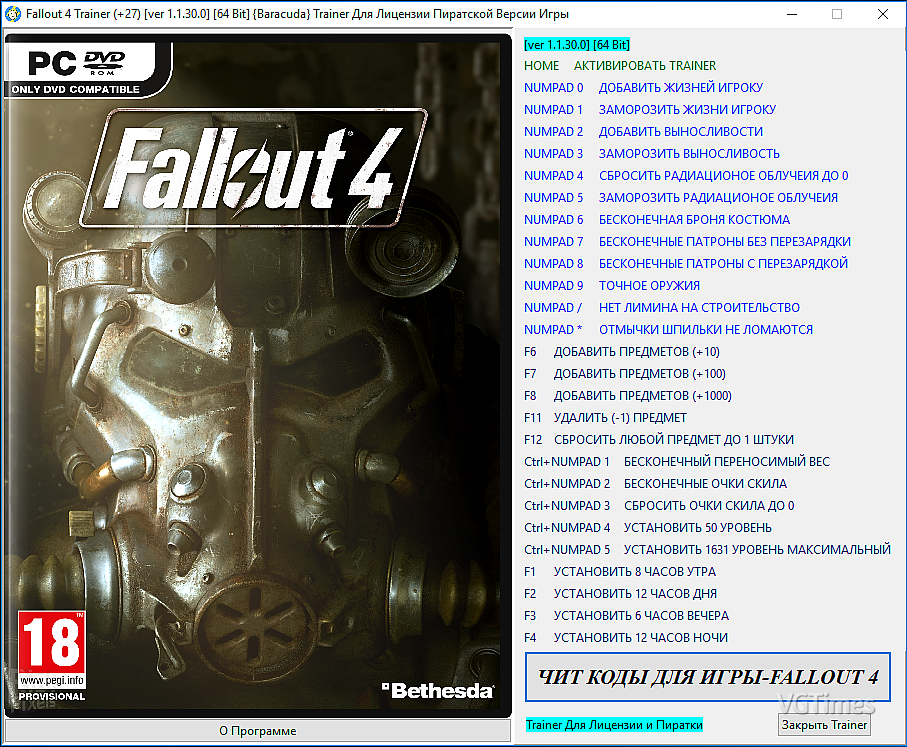
Мастерская Лэнгли. Определенно стоит подумать об отслеживании.
Броня Келлога Высококачественный ретекстур — Название говорит само за себя.
Ретекстур костюма Пайпер — то же примечание, что и выше.
Piper’s Coat HR — Альтернативный вариант для текстуры 4K, ближе к ванильному стилю.
Разное
Musical Lore — Wasteland Edition — Захватывающая музыка, дружелюбная к лору!
Дополнительные подсказки
(необязательно) — если вас раздражает всплывающая текстура в игре, как и меня, вы можете попробовать установить следующее в свой Fallout4.ini в разделе general . Ожидайте незначительного снижения производительности и/или увеличения времени загрузки.
iTextureUpgradeDistance1=2400 — (по умолчанию 1200)
iTextureUpgradeDistance0=1200 — (по умолчанию 600)
ITeExturegradedIstance1 = 3000 — (по умолчанию составляет 1500)
itexturegregradedistance0 = 1600 — (по умолчанию 800)
Пример:
[Общий]
Slanguage = EN
UGRIDSTALALALD = 5
= EN
= 5
).

Ваш комментарий будет первым